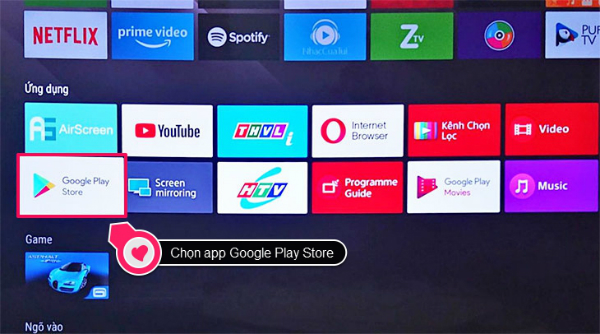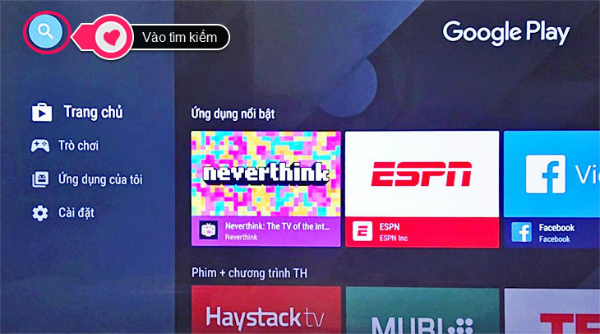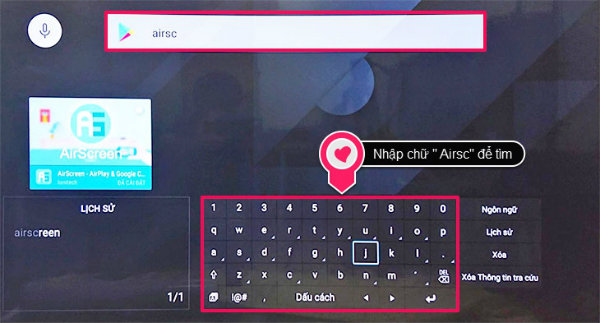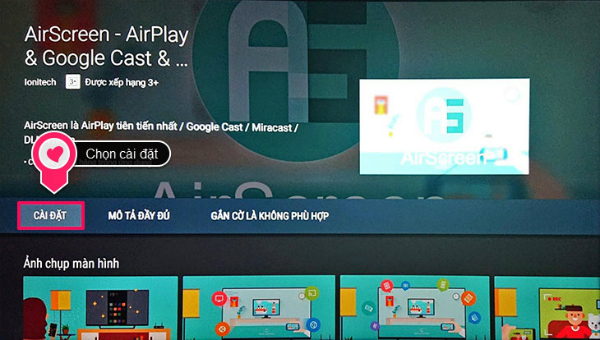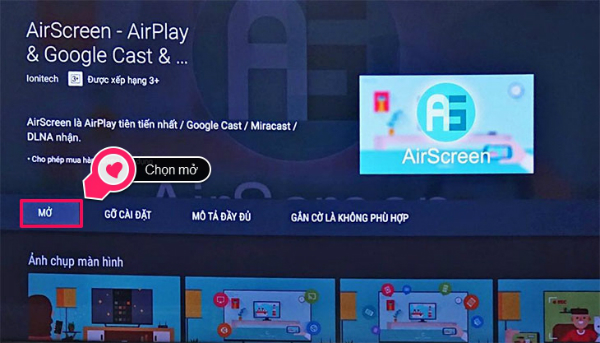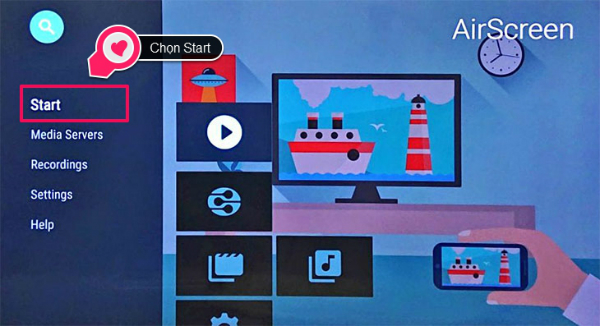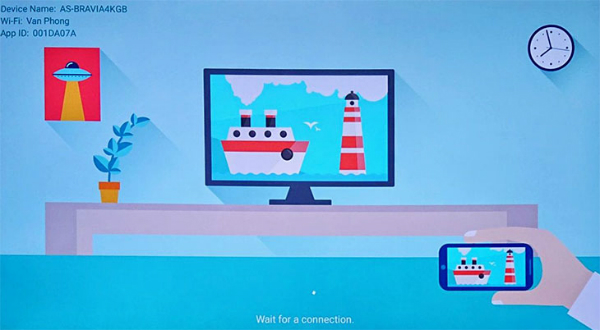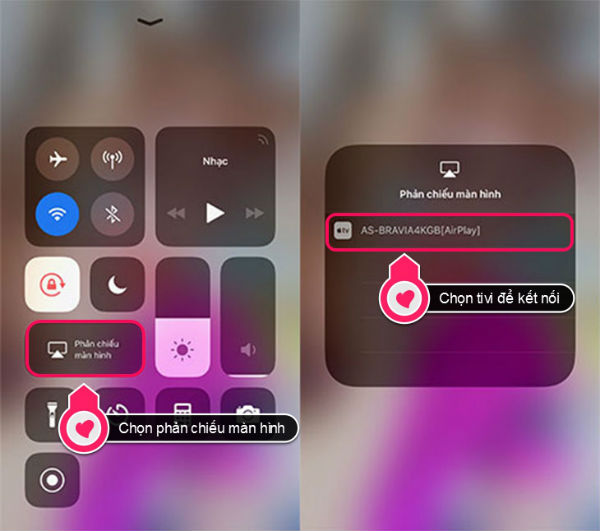Hướng dẫn trình chiếu màn hình iPhone lên Smart Tivi Sony

Hướng dẫn trình chiếu màn hình iPhone lên Smart tivi Sony
Trình chiếu màn hình điện thoại lên tivi có ích lợi gì?
- Bạn có thể nhanh chóng chia sẻ những hình ảnh, video,… trực tiếp từ điện thoại lên tivi một cách nhanh chóng mà không phải tốn thêm thời gian để Copy ra máy tính sau đó chép ngược vào lại USB.
- Ít bị lỗi nội dung hơn do bạn không phải qua bất kì bước trung gian nào.
Để thực hiện việc trình chiếu này thì sẽ có 2 yêu cầu chính đó là
- Smart tivi Sony của bạn phải có ứng dụng AirScreen.
- Điện thoại và Smart tivi phải kết nối cùng chung một mạng Wifi.
Các bước thực hiện
Bước 1: Nhấn nút Home trên Remote tivi.

Bước 2: Truy cập vào kho ứng dụng Google Play để tải ứng dụng AirScreen về nếu thiết bị của bạn chưa có.
Bước 3: Bấm chọn mục Tìm kiếm.
Bước 4: Tìm kiếm với từ khóa “Airsc” bằng các nút điều hướng và nút Enter trên Remote.
Bước 5: Sau khi đã chọn đúng ứng dụng cần tải thì bấm chọn Cài đặt để bắt đầu tải xuống.
Bước 6: Sau khi tải và cài đặt xong, bấm chọn Mở ứng dụng.
Bước 7: Bấm chọn Start để bắt đầu.
Bước 8: Lúc này màn hình tivi sẽ ở trạng thái chờ kết nối.
Bước 9: Dùng iPhone của bạn để kết nối vào đúng mạng Wifi mà chiếc Smart tivi Sony đang sử dụng rồi vuốt thanh tính năng từ phía dưới màn hình lên và bấm chọn tính năng AirPlay.
Bước 10: Sau khi bấm chọn bạn sẽ thấy được tên của mẫu tivi Sony của bạn hiện ra, lúc này bạn chỉ việc bấm vào để 2 thiết bị kết nối với nhau là xong.
>>> Tham khảo giá bán các mẫu Smart tivi hiện nay.
Xem thêm: Sửa Chữa TiVi Plasma Khu Vực Từ Liêm
Chỉ với 10 bước đơn thuần như trên thôi thì bạn đã hoàn toàn có thể trình chiếu hàng loạt nội dụng trên màn hình chiếc iPhone của mình lên chiếc Smart tivi chạy hệ điều hành quản lý Android của Sony rồi. Chúc những bạn thành công xuất sắc !
Hữu Phước
# DMCL
Source: https://dichvubachkhoa.vn
Category : Sửa Tivi
Có thể bạn quan tâm
- Sửa Ti Vi Asanzo Huyện Gia Lâm Hotline 0903 262 980
- Chuyên Sửa Tivi Uy Tín Tại Nhà Hà Nội Liên Hệ ☎ 0903 262 980
- Sửa Ti Vi Asanzo Quận Long Biên Hotline 0903 262 980
- sửa Ti Vi Asanzo Huyện Từ Liêm Hotline 0903 262 980
- Sửa Ti Vi Asanzo Huyện Hoài Đức Hotline 0903 262 980
- Sửa Ti Vi Asanzo Huyện Thanh Trì Hotline 0903 262 980